Tabla de Contenido
![]() Sobre el autor
Sobre el autor
![]() Artículos Relacionados
Artículos Relacionados
-
-
-
-
Una herramienta popular para comprimir archivos en formatos .7z es 7-Zip, un archivador de archivos robusto, de código abierto y gratuito. Su alto índice de compresión es bien conocido por reducir el tamaño de los archivos para compartirlos y almacenarlos más fácilmente. Una pregunta habitual es: "¿Está disponible 7-Zip para ordenadores Mac?".
Los usuarios de Mac pueden elegir entre la versión GUI más reciente y la versión antigua de línea de comandos. La versión GUI es especialmente fácil de usar para las personas que no se sienten cómodas con las herramientas de línea de comandos. Con la ayuda de este artículo, podrás crear y utilizar 7-Zip en tu Mac, facilitando la gestión y compresión de archivos. ¡Exploremos cómo utilizar 7Zip en Mac!
Cómo instalar 7-Zip en Mac
Instalar 7-Zip en tu Mac es vital para manejar archivos comprimidos con eficacia. Tanto si necesitas ahorrar espacio como compartir archivos grandes rápidamente, 7-Zip ofrece potentes funciones de compresión y extracción. Aprender a instalarlo y utilizarlo te garantiza que podrás manejar archivos .7z con facilidad.
Aquí tienes los pasos detallados para instalar 7-Zip en tu Mac:
Paso 1. En primer lugar, instala MacPorts.
Paso 2. Abre el Terminal de macOS. Para ello, ve a "Aplicaciones", selecciona "Utilidades" y haz clic en "Terminal".
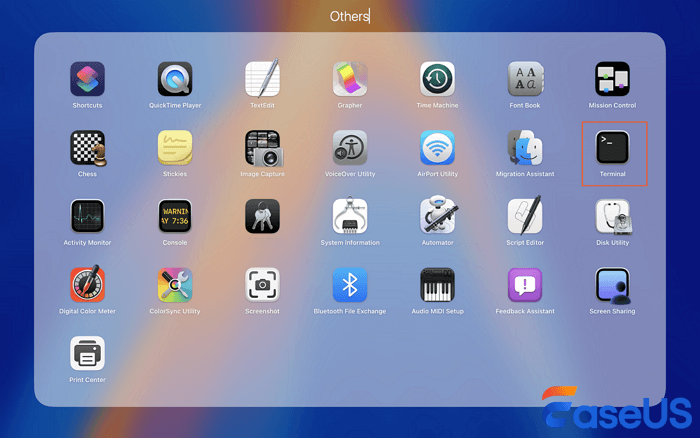
Paso 3. A continuación, utiliza el siguiente comando de Terminal "sudo port install 7zip" para instalar 7-Zip para Mac.
- Consejo
- Para comprobar qué archivos de 7-Zip se han instalado, ejecuta el comando "port contents 7zip" en el terminal.
Paso 4. Para actualizar 7-Zip en el futuro, utiliza el comando "sudo port selfupdate & sudo port upgrade 7zip" en el terminal. Esto actualizará la aplicación a la última versión.
¿Te ha resultado útil esta información? Compártela con tu familia y amigos cercanos en las redes sociales y ayúdalos con el procedimiento de instalación de 7-Zip en Mac.
Cómo crear archivos 7Z en Mac
Crear archivos 7Z en tu Mac es crucial para comprimir y almacenar eficazmente grandes cantidades de datos. Tanto si vas a archivar archivos para hacer copias de seguridad como si vas a compartirlos en línea, dominar la creación de archivos 7Z garantiza una gestión óptima de los archivos y la capacidad de ahorrar espacio.
Crear archivos .7z es fácil con varias herramientas de terceros, como Archiver o KeKa. Sin embargo, si no quieres instalar ninguna herramienta de terceros para crear y gestionar archivos .7Z, puedes utilizar Terminal para ello.
A continuación te explicamos cómo crear archivos .7Z en Mac a través de Terminal:
Paso 1. En tu Mac, ve a Aplicaciones y luego a Utilidades. Haz clic en "Terminal" para iniciarlo.
Paso 2. Una vez iniciado el Terminal, escribe cd escritorio/nombre-archivo para navegar hasta los archivos que deseas convertir al formato .7z.
Paso 3. Para crear archivos .7z en Mac, primero debes tener p7zip. Para instalarlo, introduce el siguiente comando en el Terminal: brew install p7zip
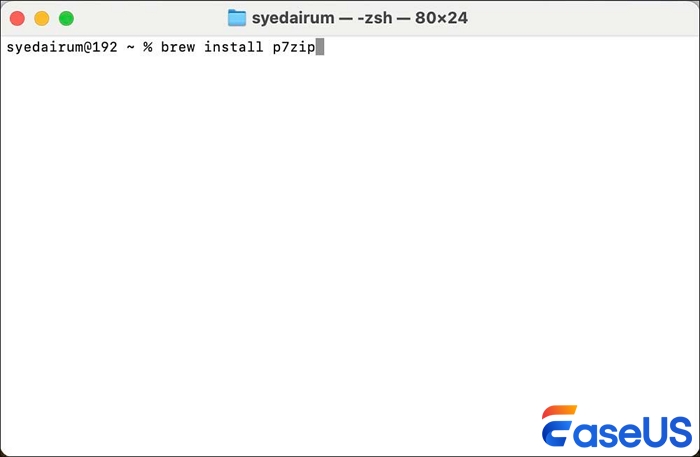
Paso 4. Una vez instalado, puedes utilizar el comando 7z a nombre-archivo.7z /ruta para crear los archivos .7z en tu Mac.
De esta forma podrás crear los archivos .7z en tu Mac sin utilizar ninguna herramienta de terceros en sencillos pasos. Ahora que has aprendido con éxito cómo comprimir archivos en Mac con 7z, es hora de explorar la guía para descomprimirlos.
Cómo descomprimir archivos 7-Zip en Mac
¿Te preguntas cómo descomprimir archivos 7-Zip en tu Mac y acceder eficazmente a los datos comprimidos? Tanto si has recibido archivos en formato .7z como si necesitas extraer contenido archivado, dominar este proceso te garantiza que podrás recuperar y utilizar archivos sin problemas. Exploremos el proceso detallado para descomprimir archivos 7-Zip en Mac:
Paso 1. Busca el archivo .7z en tu Mac.
Paso 2. Haz clic con el botón derecho en el archivo para abrir el menú contextual.
Paso 3. Elige "Abrir con" y luego "Utilidad de archivos". El archivo se extraerá en la ubicación exacta automáticamente.
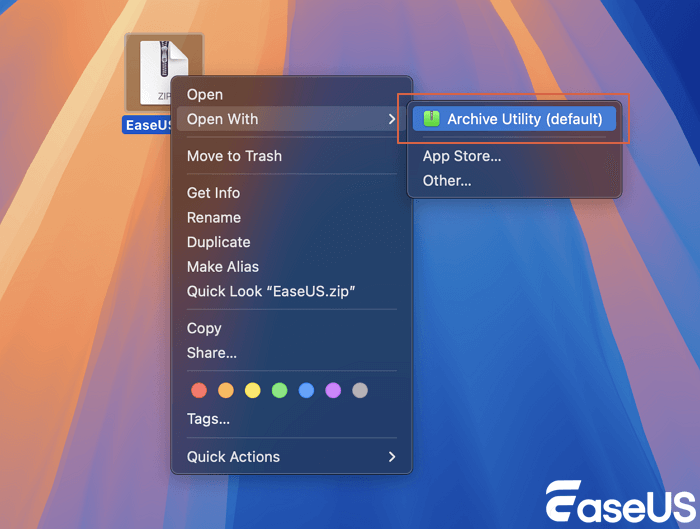
¿Es esto beneficioso? Si te encuentras con problemas como no poder expandir Zip en Mac, pasa a la siguiente parte. Es probable que tus archivos Zip estén dañados.
Truco extra: Cómo reparar archivos .7z en Mac
¿No puedes abrir o acceder a tus archivos .7z en Mac o te encuentras con un error de datos de 7-Zip? Lo más probable es que los archivos .7z se corrompan debido a malware, fallos del sistema u otras razones. No te preocupes más, porque tenemos una solución para este problema.
EaseUS Fixo Document Repair es un software de recuperación de confianza diseñado para ayudar a los usuarios a reparar archivos .7z en Mac.
Trustpilot Valoración 4,7
Descarga segura
Tanto si tus archivos .7z están dañados debido a errores de transferencia, descargas incompletas u otros problemas, esta herramienta ofrece funciones de reparación robustas y fiables.
Es ideal para cualquiera que se enfrente a la imposibilidad de abrir archivos como archivo o archivos .7z dañados, ya que garantiza la restauración rápida y eficaz de tus archivos.
Repara eficazmente los archivos .7z dañados, garantizando la integridad de los datos y la accesibilidad, y asegurando que tus archivos .7z se reparan eficazmente sin comprometer la integridad de los datos.
A continuación, te guiaremos por los pasos para reparar archivos Zip en Mac utilizando EaseUS Fixo Document Repair en tu Mac.
Paso 1. Inicia el software de reparación de documentos
Ejecuta EaseUS Fixo Reparación de Documentos. Elige "Reparación de archivos" en el panel izquierdo. Este software te permite reparar documentos corruptos de Office, incluyendo Word, Excel, PDF y otros.
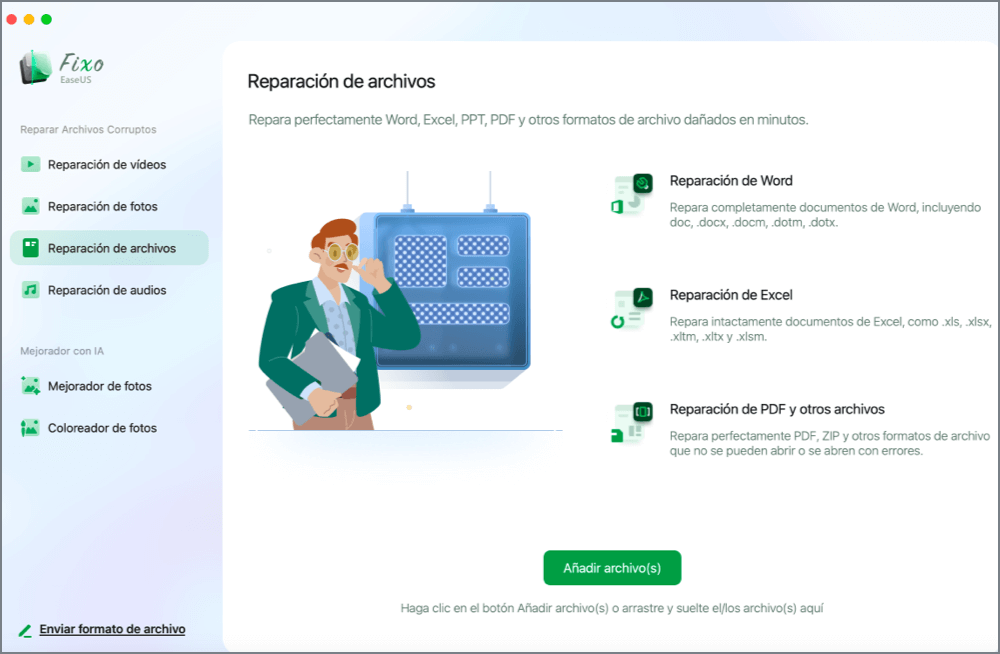
Paso 2. Elige y repara el documento dañado
Haz clic en "Reparar todo(s)" para reparar todos los documentos añadidos. Si quieres reparar un solo documento, mueve el puntero del ratón al documento de destino y haz clic en "Reparar". Para previsualizar el documento reparado, haz clic en el icono del ojo.
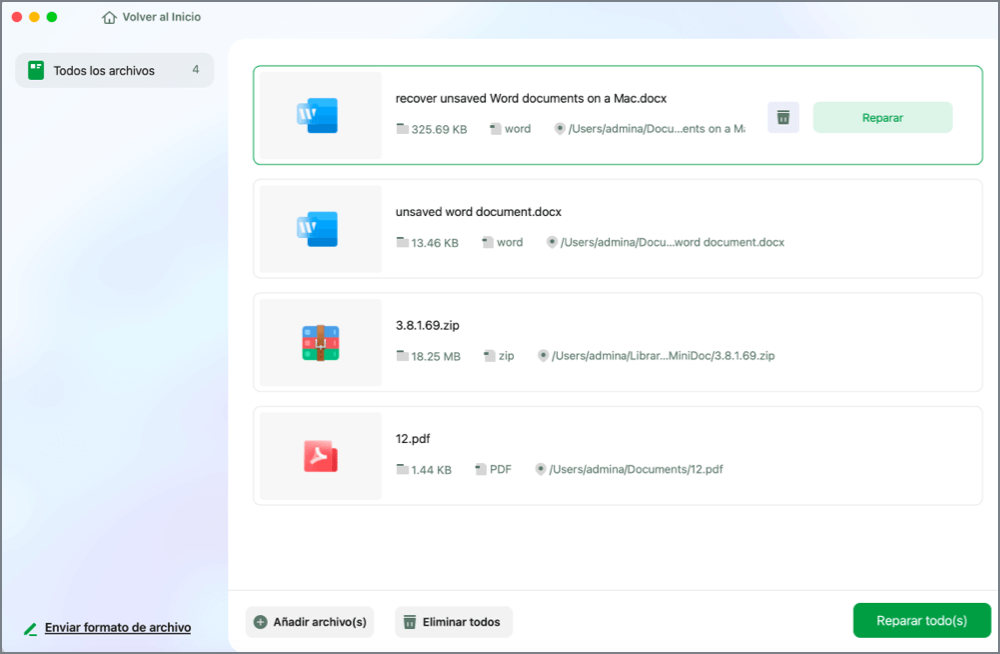
Paso 3. Previsualiza y guarda el documento reparado
Cuando termine el proceso de reparación, haz clic en "Guardar" para guardar el documento seleccionado. También puedes hacer clic en "Guardar todo(s)" para guardar todos los documentos reparados. Para localizar la carpeta reparada, haz clic en "Ver ahora".
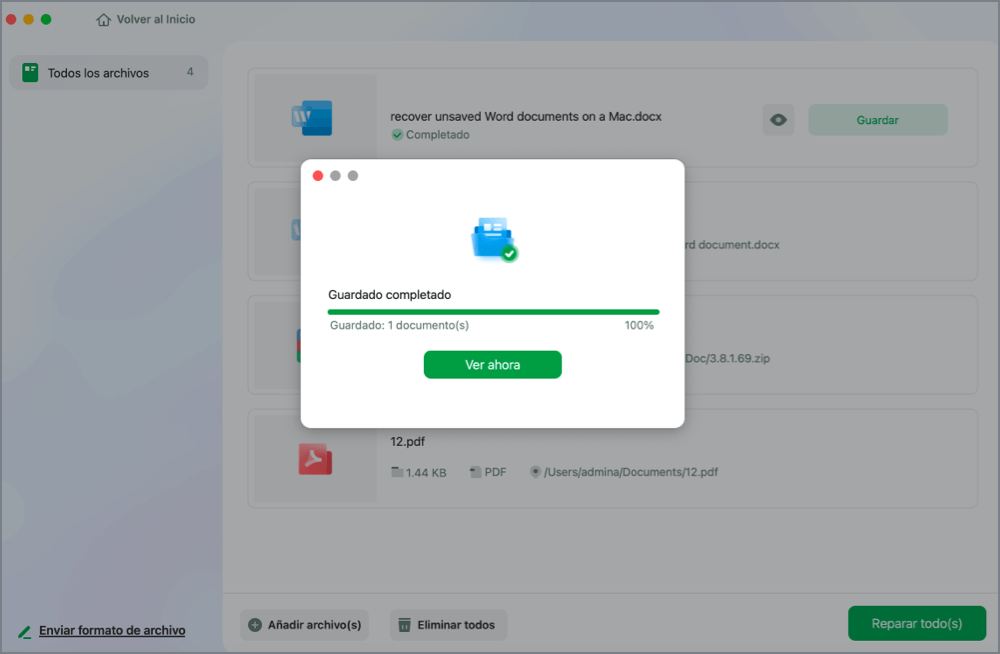
Además, ¡comparte esta valiosa guía sobre cómo reparar archivos .7z en Mac con tus amigos y seguidores en las redes sociales, para ayudar a otros a resolver sus problemas de recuperación de archivos sin esfuerzo!
Lo esencial
Esta guía cubre aspectos esenciales del manejo de archivos .7z en Mac, desde la instalación hasta la creación, extracción e incluso reparación. Aprender estos pasos te capacita para gestionar archivos comprimidos de forma eficiente, garantizando un intercambio y almacenamiento de archivos sin problemas. Para reparar archivos .7z, EaseUS Fixo Document Repair destaca por su rendimiento fiable y su interfaz fácil de usar. Se recomienda para cualquiera que necesite recuperar archivos .7z dañados en Mac, ya que proporciona una solución perfecta para restaurar la integridad de los datos y la accesibilidad de los archivos. EaseUS Fixo Document Repair es tu herramienta imprescindible para garantizar que tus archivos permanezcan accesibles y seguros.
Trustpilot Valoración 4,7
Descarga segura
Utilizar 7-Zip en Mac Preguntas frecuentes
Aquí tienes respuestas a las preguntas más frecuentes sobre el uso de 7-Zip en Mac:
¿Es compatible macOS con 7-Zip?
En Mac, 7-Zip está disponible en dos versiones: una en la que tenemos que teclear comandos, conocida como interfaz de línea de comandos (CLI), y otra con una representación gráfica conocida como interfaz gráfica de usuario (GUI). La versión GUI para Mac es una opción adecuada para gestionar eficazmente las operaciones relacionadas con la compresión y extracción de archivos.
¿Puedo abrir archivos 7z en Mac de forma gratuita?
Puedes extraer archivos 7z en Mac utilizando la Utilidad de Archivos incorporada o herramientas de terceros como Unarchiver y KeKa. Estos programas proporcionan soporte al formato . El formato 7z te facilita comprimir tus datos y abrirlos cuando quieras.
¿Por qué mi archivo 7z no se abre en Mac?
Hay algunos casos en los que un archivo 7z no se abre en Mac, y puede deberse a un problema con la aplicación que utilizas con este tipo de archivo o a que el archivo está dañado. Comprueba si el extractor que utilizas es compatible con el archivo o utiliza herramientas de reparación de archivos para solucionar cualquier problema con los archivos afectados.
Sobre el autor
Luis es un entusiasta de la tecnología, cuyo objetivo es hacer que la vida tecnológica de los lectores sea fácil y agradable. Le encanta explorar nuevas tecnologías y escribir consejos técnicos.
Artículos Relacionados
